Nederlandstalige handleiding - Yamaha
Nederlandstalige handleiding - Yamaha
Nederlandstalige handleiding - Yamaha
Create successful ePaper yourself
Turn your PDF publications into a flip-book with our unique Google optimized e-Paper software.
Basisbediening — Uw data organiseren<br />
Map/File handelingen via de Open/Save display<br />
Mappen/files benoemen<br />
Mappen en files op de geïnstalleerde drives kunnen vrijelijk opnieuw worden benoemd. U kunt ook files benoemen die u heeft gemaakt.<br />
De instructies hieronder zijn van toepassing als u de "Name" (benoem) handeling via de Open/Save display oproept. Ga, voor<br />
andere gevallen, direct door naar stap 5 hieronder.<br />
1 Roep de pagina (het pad) op van de Open/Save display, waar de betreffende mappen/<br />
files zich bevinden.<br />
2 Druk op de [NAME] LCD knop (onderste [1] knop) onderin de LCD display.<br />
Het pop-up venster voor de benoemhandeling (Name) verschijnt onderin de display. Om terug te keren<br />
naar de originele display, drukt u op de [CANCEL] LCD knop.<br />
3 Selecteer de map of file die u een naam wilt geven.<br />
4 Druk op de [OK] LCD knop (onderste [7] knop).<br />
Het pop-up venster voor het invoeren van de naam verschijnt onderin de display. Om terug te keren<br />
naar de originele display, drukt u op de [CANCEL] LCD knop.<br />
5 Voer de naam voor de geselecteerde map of file in.<br />
DATA ENTRY<br />
ENTER<br />
Verplaats de cursor naar de gewenste positie met<br />
behulp van de [DATA ENTRY] dial.<br />
Druk op de juiste knop, die overeenkomt<br />
met het letterteken dat<br />
u in wilt voeren.<br />
Verscheidene verschillende<br />
lettertekens zijn toegewezen<br />
aan elk van de knoppen en het<br />
letterteken wijzigt elke keer als u<br />
op de knop drukt.<br />
Om het geselecteerde letterteken<br />
daadwerkelijk in te voeren,<br />
verplaatst u de cursor of<br />
drukt u op een andere letterinvoerknop.<br />
Roep de ICON SELECT display op door op onderste [1] knop te<br />
drukken. Dit laat u het icoon links van de filenaam wijzigen.<br />
Verander het lettertype door de [1] knop te gebruiken.<br />
● Als u Japans als taal selecteert in de [FUNCTION] → UTILITY → OWNER display (blz. 158), kunnen<br />
de volgende verschillende lettertypes en groottes worden ingevoerd:<br />
• (kana-kan).... Hiragana en kanji, leestekens (volledige grootte)<br />
• (kana) .............. Katakana (normale grootte), leestekens (volledige grootte)<br />
• (kana)................ Katakana (halve grootte), leestekens (halve grootte)<br />
• ABC...................... Alfabet (hoofdletters en kleine letters, volledige grootte), nummers (volledige<br />
grootte), leestekens (volledige grootte)<br />
• ABC......................... Alfabet (hoofdletters en kleine letters, halve grootte), nummers (halve<br />
grootte), leestekens (halve grootte)<br />
● Als u een andere taal dan Japans heeft geselecteerd in de [FUNCTION] → UTILITY → OWNER<br />
display (blz. 158), zijn de volgende lettertypes zijn beschikbaar:<br />
• CASE..............Alfabet (hoofdletters, halve grootte), nummers (halve grootte), leestekens (halve grootte)<br />
• case ................Alfabet (kleine letters, halve grootte), nummers (halve grootte), leestekens (halve grootte)<br />
6 Druk op de [OK] LCD knop (onderste [8] knop) om de nieuwe naam voor het item<br />
daadwerkelijk in te voeren en terug te keren naar de originele display.<br />
70 TYROS / L-7S / TRS-MS01 Handleiding<br />
Druk op de [OK] LCD knop (bovenste [8] knop),<br />
om de nieuwe naam daadwerkelijk in te voeren<br />
en terug te keren naar de originele display.<br />
Verwijdert het letterteken bij de cursor.<br />
Selecteer het gewenste menu voor de bovenste<br />
rij met de bovenste LCD [1] - [8] knoppen.<br />
1 2 3 4 5 6 7 8<br />
Selecteer het gewenste menu voor de onderste<br />
rij met de onderste LCD [1] - [8] knoppen.<br />
Druk op de [CANCEL] LCD knop (onderste [8] knop)<br />
om in één keer alle lettertekens van de regel te wissen<br />
en terug te keren naar de originele display.<br />
Hierop drukken (onderste [6] knop) voordat het letterteken daadwerkelijk is ingevoerd, voegt<br />
een speciaal teken (umlaut, accent, Japanse “ ” of “ ”) toe aan het letterteken.<br />
Hierop drukken (onderste [6] knop) na het daadwerkelijk invoeren van een letterteken, roept het<br />
gemengde lettertekenoverzicht op. Beweeg de cursor naar de gewenste markering door de [DATA<br />
ENTRY] dial te gebruiken, druk vervolgens op de [OK] LCD knop (bovenste [8] knop) of [ENTER]<br />
knop om het letterteken in te voeren en terug te keren naar het originele Name pop-up venster.<br />
OPMERKING<br />
• Het voorbeeld pop-up menu dat hier te zien is,<br />
verschijnt als de Language (taal) parameter is<br />
ingesteld op “ENGLISH” in de [FUNCTION] →<br />
UTILITY → OWNER display (blz. 158) en het<br />
lettertype hier is ingesteld op “ABC (half size).”


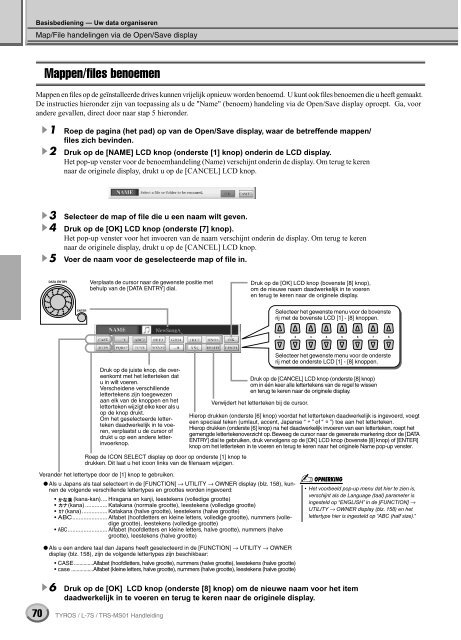












![Premere il pulsante [SONG] - Yamaha](https://img.yumpu.com/50419553/1/184x260/premere-il-pulsante-song-yamaha.jpg?quality=85)

